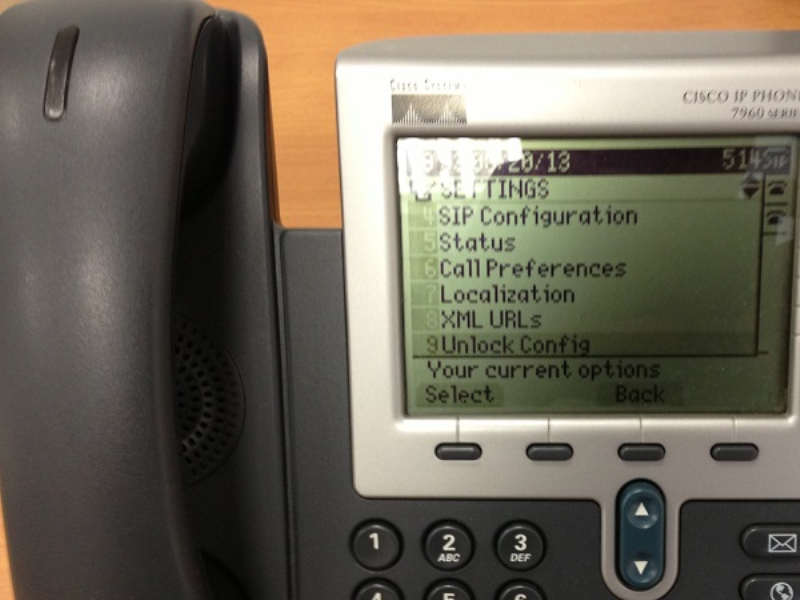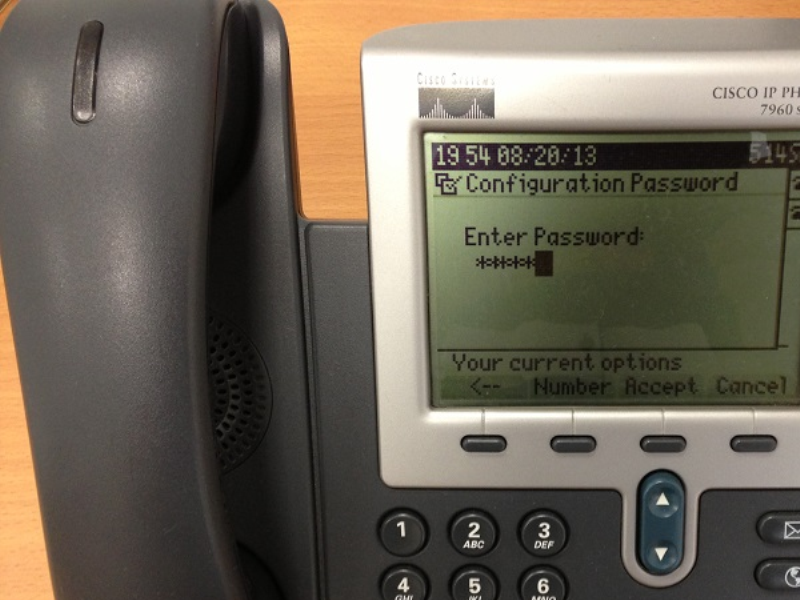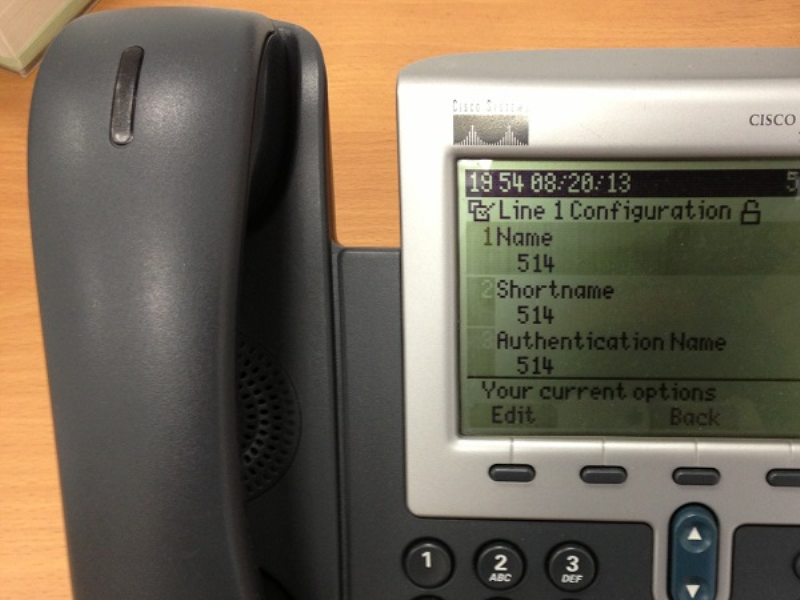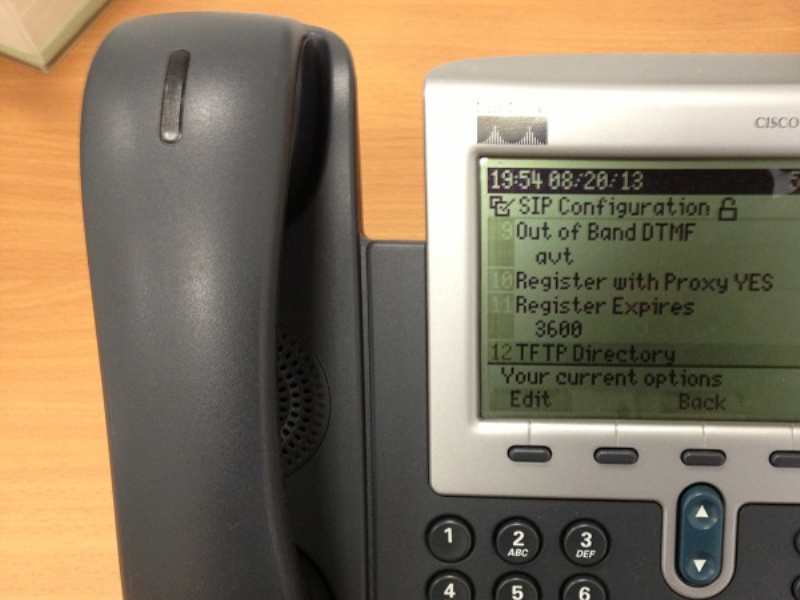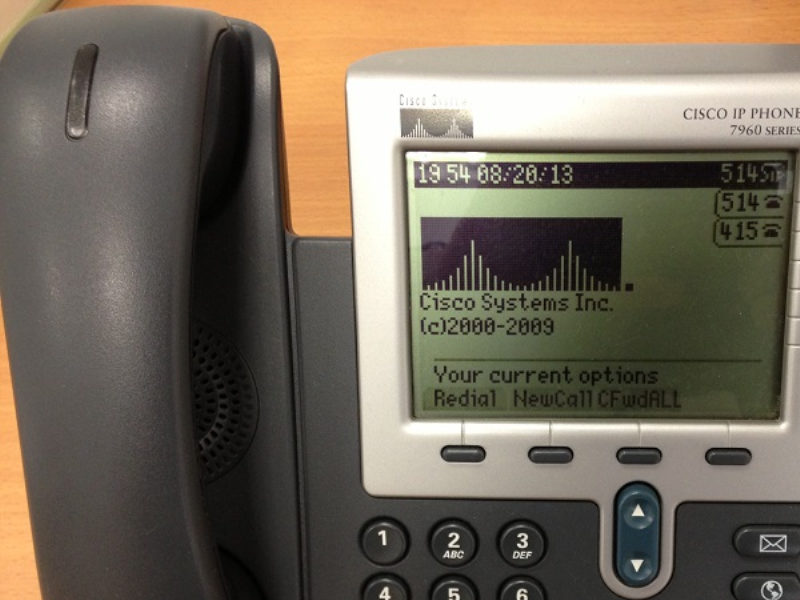Подключение IP-телефона Cisco 7960 — различия между версиями
Oleg (обсуждение | вклад) |
м (переименовал «Подключение IP-телефона Cisco 7960 к Oktell по протоколу SIP» в «Подключение IP-телефона Cisco 7960») |
||
| (не показано 6 промежуточных версии 2 участников) | |||
| Строка 1: | Строка 1: | ||
| + | [[VoIP-оборудование|Наверх]] | ||
| + | |||
Для подключения IP-телефона Cisco 7960 по протоколу SIP необходимо обновить прошивку или firmware телефона. Мы использовали прошивку P0S3-8-12-00. Для инициализации процесса обновление IP-телефона необходимо при включении телефона зажать кнопку # - решетку. Аппарат начнет процедуру обновления с TFTP сервера, указанного в корне IP-адреса, переданного через опцию 66 DHCP-сервера. В корне TFTP сервера необходимы следующие файлы: | Для подключения IP-телефона Cisco 7960 по протоколу SIP необходимо обновить прошивку или firmware телефона. Мы использовали прошивку P0S3-8-12-00. Для инициализации процесса обновление IP-телефона необходимо при включении телефона зажать кнопку # - решетку. Аппарат начнет процедуру обновления с TFTP сервера, указанного в корне IP-адреса, переданного через опцию 66 DHCP-сервера. В корне TFTP сервера необходимы следующие файлы: | ||
:*XMLDefault.CNF.XML | :*XMLDefault.CNF.XML | ||
| Строка 12: | Строка 14: | ||
Далее телефон "подберет" обновление и перегрузится. Идем в основное меню IP-телефона для настройки SIP-аккаунта регистрации вручную. | Далее телефон "подберет" обновление и перегрузится. Идем в основное меню IP-телефона для настройки SIP-аккаунта регистрации вручную. | ||
| + | |||
| + | Прежде необходимо разблокировать конфигурацию в меню Unlock Config | ||
| + | [[Файл:IMG_0761.JPG|center]] | ||
| + | |||
| + | Вводим пароль cisco | ||
| + | [[Файл:IMG_0762.JPG|center]] | ||
| + | |||
| + | Далее в меню SIP-Configuration настраиваем подключение Line 1. Всего их может быть до 6. | ||
| + | [[Файл:IMG_0763.JPG|center]] | ||
| + | |||
| + | Обязательно ставим в положение YES переключатель Register with proxy, который по-умолчаню выключен. | ||
| + | [[Файл:IMG_0764.JPG|center]] | ||
| + | |||
| + | Пример настроенного IP-телефона с двумя SIP-аккаунтами. На примере 514 и 415 | ||
| + | [[Файл:IMG_0765.JPG|center]] | ||
| + | |||
| + | |||
| + | ''Альфа-Информ. Внедренческий центр Oktell в Екатеринбурге | ||
| + | ''http://www.olp.ru | ||
Текущая версия на 06:47, 19 июня 2014
Для подключения IP-телефона Cisco 7960 по протоколу SIP необходимо обновить прошивку или firmware телефона. Мы использовали прошивку P0S3-8-12-00. Для инициализации процесса обновление IP-телефона необходимо при включении телефона зажать кнопку # - решетку. Аппарат начнет процедуру обновления с TFTP сервера, указанного в корне IP-адреса, переданного через опцию 66 DHCP-сервера. В корне TFTP сервера необходимы следующие файлы:
- XMLDefault.CNF.XML
- OS79XX.TXT
- P003-8-12-00.bin
- SIPDefault.cnf
- P0S3-8-12-00.loads
- P0S3-8-12-00.sb2
- P003-8-12-00.sbn
Архив можно скачать здесь При желании настройку SIP-аккаунт можно произвести наличием файла SEP001E4AA93DA4.cnf.xml (где после SEP указан MAC-адрес аппарата).
Далее телефон "подберет" обновление и перегрузится. Идем в основное меню IP-телефона для настройки SIP-аккаунта регистрации вручную.
Прежде необходимо разблокировать конфигурацию в меню Unlock Config
Вводим пароль cisco
Далее в меню SIP-Configuration настраиваем подключение Line 1. Всего их может быть до 6.
Обязательно ставим в положение YES переключатель Register with proxy, который по-умолчаню выключен.
Пример настроенного IP-телефона с двумя SIP-аккаунтами. На примере 514 и 415
Альфа-Информ. Внедренческий центр Oktell в Екатеринбурге
http://www.olp.ru